 摄像机跟踪
摄像机跟踪
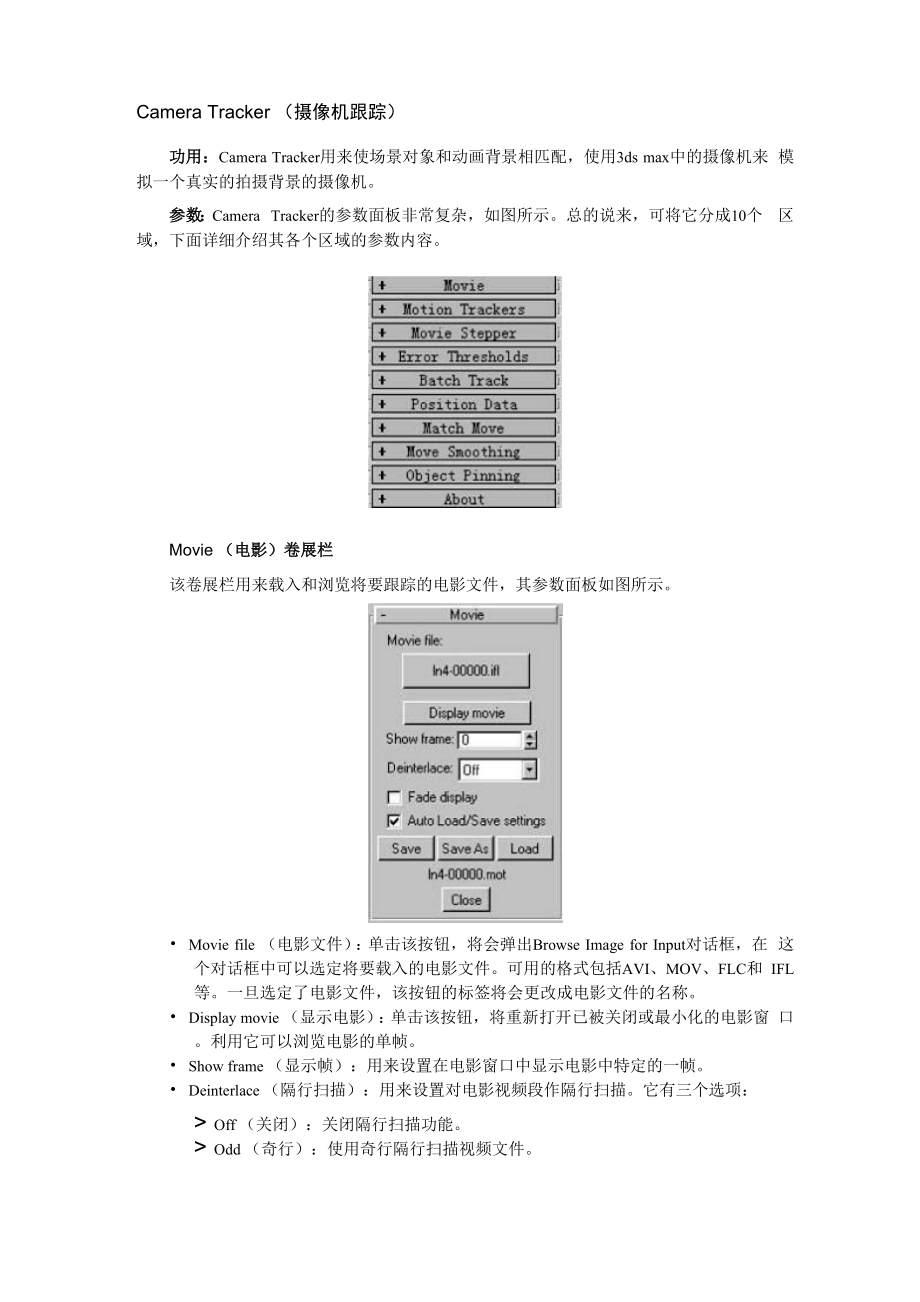


《摄像机跟踪》由会员分享,可在线阅读,更多相关《摄像机跟踪(9页珍藏版)》请在装配图网上搜索。
1、Camera Tracker (摄像机跟踪)功用:Camera Tracker用来使场景对象和动画背景相匹配,使用3ds max中的摄像机来 模拟一个真实的拍摄背景的摄像机。参数:Camera Tracker的参数面板非常复杂,如图所示。总的说来,可将它分成10个 区域,下面详细介绍其各个区域的参数内容。Movie (电影)卷展栏该卷展栏用来载入和浏览将要跟踪的电影文件,其参数面板如图所示。 Movie file (电影文件):单击该按钮,将会弹出Browse Image for Input对话框,在 这个对话框中可以选定将要载入的电影文件。可用的格式包括AVI、MOV、FLC和 IFL等。一
2、旦选定了电影文件,该按钮的标签将会更改成电影文件的名称。 Display movie (显示电影):单击该按钮,将重新打开已被关闭或最小化的电影窗 口。利用它可以浏览电影的单帧。 Show frame (显示帧):用来设置在电影窗口中显示电影中特定的一帧。 Deinterlace (隔行扫描):用来设置对电影视频段作隔行扫描。它有三个选项: Off (关闭):关闭隔行扫描功能。 Odd (奇行):使用奇行隔行扫描视频文件。Even (偶行):使用偶行隔行扫描视频文件。 Fade Display (衰减显示):选中该复选框,将减弱电影窗口中的电影,以50%显示, 这样可以更清楚地看到轨迹线框。
3、Auto Load/Save Setting (自动装载/保存设置):选中该复选框,将自动把这些设置 文件保存到与电影文件相同的目录中,且在任何设置发生更改时自动更新这些文 件。 Save (保存):将摄像机的轨迹设置和其他的位置的数据保存到当前的.mot文件中。 Save As (另存为):把当前摄像机的轨迹设置保存到新的mot文件中去,且以后的 保存操作将默认地把摄像机的轨迹设置和其他的位置数据保存到该文件中。 Load (装载):从另一个.mot文件中读取摄像机的轨迹设置和其他的位置数据。 Close (关闭):关闭Camera Tracker (摄像机跟踪)程序。Motion trac
4、kers (运动轨迹)卷展栏该卷展栏用来在场景中添加运动轨迹,并对其进行显示和控制,其参数面板如图所示。Tracker SetupScene object:I、CemP御 1 _Match weight: 1M ax move/Frame;席 二 |Resample on error;匠Subpiel tracking; 司T rack fane:Set start | stop I参数面板的上方显示了已创建的所有运动轨迹,并在其中显示启用复选标志、轨迹号、 相关的摄像机匹配点名称以及其激活帧的范围。在Camera Tracker (摄像机跟踪)实用程序中使用CamPoint,就像在Camer
5、a Match (摄 像机匹配)实用程序中一样。但这里至少需要6个CamPoint,且在单个平面中至少有两个, 这些CamPoint将变成实用程序的运动轨迹。所谓运动轨迹是指整个动画中被跟随的点,系 统将使用这些点来计算摄像机的路径。 On (启用):单击该按钮,启用当前所选中的运动轨迹。 Off (关闭):单击该按钮,关闭当前所选中的运动轨迹。 All (所有):单击该按钮,启用所有运动轨迹。 None (无):单击该按钮,关闭所有运动轨迹。 New tracker (新建轨迹):单击该按钮,将向列表框中增加新的轨迹线框。在需要 时还可以更改线框的参数移动线框。 Delete tracker
6、 (删除轨迹):单击该按钮,将从列表和电影窗口中删除所选的运动 轨迹。Tracker Setup (轨迹设置)选项组用来设置当前所选中的运动轨迹参数。 Scene object (场景对象):单击该按钮,将允许用户把CamPoint或其他的对象选 定为被跟踪的对象。-Match Weight (匹配权值):用来为每个运动轨迹分别设置摄像机匹配优先权。其 值设置的越高,轨迹点在场景中也就越一致。-Max move/Frame (每帧最大移动像素):用来设置在整个轨迹范围内逐帧移动轨迹 线框的最大像素值。用户也可以在电影窗口中直接调整运动搜索框来动态设置该参 数值。 Resample on err
7、 or (根据错误重新采样):选中该复选框,则在跟踪运动轨迹时不停 地检测错误。如果发现错误,将跳回到前面的正常帧重新设置新的关键帧,并再继 续从那一帧开始跟踪轨迹。 Subpixel tracking (子像素跟踪):用户可以在其中选择不同级别的子像素跟踪方式, 以选中该复选框按不同的间距来进行跟踪。 Track range (轨迹范围):当对象被移出场景之外或在电影窗口中不可见时使用该 选项组。 Set start (设置开始帧):设置开始跟踪的帧数。 Set stop (设置结束帧):设置结束跟踪的帧数。Movie Stepper (电影帧跳跃)卷展栏该卷展栏用来穿越影片的帧,其参数面板
8、如图所示。 Movie frame (电影帧):该微调器用于显示电影的当前帧。该参数下方的按钮可以 让用户向前或向后移动帧。这些按钮从左至右依次为移动到开始帧、向后移动10 帧、向后移动1帧、向前移动1帧、向前移动10帧和移动到最后一帧。 Feature tracking (特征跟踪):当启用该按钮时,用于计算跟踪位置。如果已经跟踪 了位置,轨迹将被移动到被跟踪的位置。 Clear tracking to end (清除尾部跟踪):单击该按钮,将从当前跳跃帧开始删除所有 的跟踪位置和关键帧。 Step key-frames (移动关键帧):选中该复选框,将允许用户使用前述的步进按钮在 关键帧之
9、间进行快速移动,而不是逐帧移动。此时,Feature tracking按钮不可使用。 Show track (显示轨迹):选中该复选框,将在电影窗口中把当前选中的轨迹显示为 一条轨迹线。 Live camera match (实时摄像机匹配):只有在用户设置完匹配参数并在Match卷 展栏中选取了一个摄像机后该选项才可用。选中该复选框,当在电影窗口中移动轨 迹线框时,系统将移动摄像机的位置与之相匹配。 Sync animation(同步动画):选中该复选框,则时间滑块和视图都将随着电影帧的 移动而同步更新。注意:选用该选项来更新视图将会大大降低系统的速度。Error Thresholds (错
10、误阈值)卷展栏该卷展栏用来设置各项误差的阈值,其参数面板如图所示。T,IPMatch error; | Q.05Variance delta: 51 |pJump delta: j 5.0 g Match error (匹配误差):用来设置把当前帧图像匹配到前一个关键帧的特征上所 允许的最大RGB空间测量误差总和。该值以占所有可能图像误差的百分比来表示, 一般情况下,低于0.05的误差值能产生较好的匹配效果。 Variance delta (变化量):用来设置把当前帧图像匹配到前一个关键帧的特征上所 允许的最大RGB颜色误差值。利用该选项可衡量出目标图像和匹配图像是否具有近 似的颜色范围。 J
11、ump delta (跳跃量):用来设置当前帧的跳跃量与平均跳跃量之间的最大差距值, 如轨迹超过了该阈值将会产生错误。注意: 如果轨迹超出了这些阈值设置,系统将在随后的Batch Track卷展栏的 Tracking Error Review列表中列出所有的错误。Batch Track (跟踪)卷展栏该卷展栏用来让用户启动跟踪过程,其参数面板如上图所示。一旦已经设置了参数,就 可以使用该卷展栏中的Complete Tracking(启动跟踪)按钮开始跟踪过程了。当跟踪进行时, 任何被捕获的错误都将显示在Tracking error review列表中。在浏览中发现错误后,用户可 再到Movie
12、 Stepper卷展栏中去改正它们,然后再次运行跟踪过程。经过这样反复的过程将 能产生最好的结果。单击Complete Tracking (启动跟踪)按钮,将启动跟踪过程,且该过程只跟踪那些还没 有被跟踪的帧。Tracking Status (跟踪状态)选项组用来显示轨迹跟踪的状态。-Check status (检查错误):按下该按钮,系统将复核错误并检查还没有被跟踪的帧。-Incompletes (未完成跟踪):显示还没有完成的跟踪。 Errors (错误):显示产生错误的轨迹号。 Tracking error review (跟踪错误列表):在该列表中列出系统所检查出的所有错误。 其中列出
13、的每个错误都显示出轨迹号、帧号、错误代码和阈值。其可能的错误代码 包括:“me”表示匹配错误;“vd”表示颜色不一致错误;“jd”表示转移错误。 Next (下一个):单击该按钮,将移动到列表中的下一个错误。 Clear (清除):单击该按钮,将从列表中删除错误。Position Data (跟踪数据)卷展栏该卷展栏用来显示和处理跟踪数据,其参数面板如图所示。Apply to (应用到)选项组用来确定将要处理哪些轨迹的跟踪数据。 Selected tracker (选定的轨迹):选定该单选按钮,将对用户当前所选定轨迹的跟踪 数据进行处理。 Enabled trackers (启用的轨迹):选定
14、该单选按钮,将对Motion tracker卷展栏中所 启用的轨迹的跟踪数据进行处理。 All (所有):选定该单选按钮,将对所有轨迹的跟踪数据进行处理。 Clear to end (清除到尾部):单击该按钮,将从当前帧开始清除所指定轨迹的跟踪 数据。 Show data (显示数据):单击该按钮,将打开一个文本窗口,用来在其中显示跟踪 数据。 Clear all (清除所有):单击该按钮,将清除所指定轨迹的所有跟踪数据。 Export (导出):单击该按钮,将把所指定轨迹的跟踪数据导出到一个文本文件中。Match move (匹配运动)卷展栏该卷展栏用来让用户选定与跟踪数据相匹配的摄像机,其
15、参数面板如图所示。一旦建立了所有的跟踪位置,就需要选择与跟踪数据相匹配的摄像机。单击Camera (摄 像机)按钮,即可选定要使用的摄像机。此按钮在初始时显示为none。Match (匹配)选项组该组参数用来设置在匹配摄像机的过程中包括哪些摄像机参数。-FOV (视野):匹配摄像机的视野。-Roll (滚转):绕摄像机自身的Y轴旋转进行匹配。-Pan (摇动):绕摄像机自身的Z轴旋转进行匹配。-Tilt (倾斜):绕摄像机自身的X轴旋转进行匹配。-Dolly (推移):沿摄像机自身的Y轴移动进行匹配。-Truck H,(水平移动):沿摄像机自身的X轴移动进行匹配。-Truck V.(垂直移动)
16、:沿摄像机自身的Z轴移动进行匹配。Match Range (匹配范围)选项组该组参数用来设置将要匹配的帧的范围,以调整电影帧和3ds max中场景动画帧的相互 关系。-Movie start (电影开始帧):设置电影中将要匹配的开始帧。-Animation start (动画开始帧):设置动画中将要匹配的开始帧。当动画帧的范围与 电影帧范围不同时使用该参数栏。 Frame count (帧数目):设置将要匹配的帧的数目。-Reset Ranges (重置范围):单击该按钮,系统将从当前电影和3ds max的场景设置 中读取Movie start、Animation start和Frame co
17、unt的默认值到相应的参数栏中去。 Animate Displays (动画显示):选中该复选框,系统将使用匹配的摄像机对视图进 行一帧一帧的更新。 Generate Keyframes(产生关键帧):选中该复选框,系统将为匹配的每一帧都创建 关键帧。 Match Move (匹配运动):当设置好参数后,单击该按钮,将开始匹配运动过程。 Max. pixel error (最大的像素错误):显示出每一帧的跟踪错误。 Show errors (显示错误):单击该按钮,将弹出文本窗口,可在其中浏览每一个匹 配帧所产生的错误值。Move smoothing (运动平滑)卷展栏一旦把摄像机匹配给跟踪数
18、据后,它的运动可能会有一点不正确和不平稳,用户可使用 该卷展栏来平滑摄像机的运动,其参数面板如图所示。Channel to smooth (平滑通道)选项组该组参数用来选择将要平滑的参数或参数集。 Rotation (旋转):选中该单选按钮,则相当于同时选中Pan、Tilt和Roll参数的平 滑效果。 Position (位置):选中该单选按钮,则相当于同时选中Dolly、Truck-H和Truck-V 参数的平滑效果。 Truck V (垂直移动):沿摄像机自身的Z轴移动进行平滑。 Truck H (水平移动):沿摄像机自身的X轴移动进行平滑。 Roll (滚转):绕摄像机自身的Y轴旋转进行
19、平滑。 Pan (摇动):绕摄像机自身的Z轴旋转进行平滑。 Tilt (倾斜):绕摄像机自身的X轴旋转进行平滑。 Dolly (推移):沿摄像机自身的Y轴移动进行平滑。 FOV (视野):平滑摄像机的视野。Smooth Type (平滑类型)选项组该组参数用来选择平滑的类型。 Straight line average (平均直线):选中该单选按钮,系统将为每个选中的平滑参数 创建一条平均直线,并沿该直线来平滑摄像机的运动。当已知某平滑参数固定而不 知其具体值时可使用该选项。 Low pass filter (低量过滤):选中该单选按钮,将对所选的平滑参数进行低量过滤, 其过滤的程度则由下方的
20、Smooth amount参数栏决定。 Smooth amount (平滑数量):该参数用来设置过滤器的变化值,系统将根据所设置 的平滑程度来平滑摄像机的运动。该参数值设置的越高,摄像机运动将越平滑。Smooth range (平滑范围)选项组该组参数用来设置平滑摄像机运动的帧范围。 Match move range (匹配运动范围):选中该单选按钮,系统将在Match Move卷 展栏中所指定的动画帧范围内平滑摄像机的运动。 All frames (所有帧):选中该单选按钮,系统将在所选参数的所有关键帧内平滑摄 像机的运动。 Re-match after smooth (平滑后重新匹配):选
21、中该复选框,则系统将在平滑摄像机 的运动之后,在Match Move卷展栏中禁用已平滑过的参数,对摄像机进行重新匹 配。 Smooth (平滑):在设置完前述的参数值后,单击该按钮,将启动平滑计算。Object Pinning (固定对象)卷展栏一旦获得被跟踪的数据,就可以利用该卷展栏来选定对象,让它来跟随位于摄像机前面 的路径,其参数面板如图所示。Pin spce:Pin mode:P Screen* AbsoluteC Gridr RelativePin Choose tracker (选择轨迹):下拉列表框中显示了在Motion Trackers卷展栏中当前 所设置的所有轨迹。用户可以从
22、中选择一条轨迹用来控制固定对象的运动。 Object to pin (固定对象):单击该按钮,然后在视图中选择将要被固定的对象。选 中后,固定对象的名称将被显示在按钮上。Pin Range (固定范围)选项组该组参数用来设置固定对象跟随轨迹运动的范围。 Movie start (电影开始帧):设置电影中固定对象跟随轨迹运动的开始帧。 Animation start (动画开始帧):设置动画中固定对象跟随轨迹运动的开始帧。 Frame count (帧数目):设置固定对象跟随轨迹运动的帧的数目。 Reset Ranges (重置范围):单击该按钮,系统将从当前电影和3ds max的场景设置 中读
23、取Movie start、Animation start和Frame count的默认值到相应的参数栏中去。Pin Space (固定空间)选项组该组参数用来选择固定对象的运动平面。 Screen (屏幕):选中该单选按钮,固定对象将以当前的景深在屏幕平面中进行运 动。 Grid (栅格):选中该单选按钮,固定对象将在当前激活的栅格平面中进行运动。Pin mode (固定模式)选项组该组参数用来选择两种不同的固定模式。 Absolute (绝对的):选中该单选按钮,系统将把固定对象置于跟踪轨迹之上并随 之而运动。 Relative (相对的):选中该单选按钮,系统将把固定对象置于空间的当前位置上并 在它运动的过程中始终保持其相对于跟踪轨迹的投影位置不变。 Pin (固定):单击该按钮,则完成对象的固定工作,系统将在整个固定对象的帧范 围内的每一帧产生一个关键帧,并使得固定对象跟随跟踪轨迹而运动。
- 温馨提示:
1: 本站所有资源如无特殊说明,都需要本地电脑安装OFFICE2007和PDF阅读器。图纸软件为CAD,CAXA,PROE,UG,SolidWorks等.压缩文件请下载最新的WinRAR软件解压。
2: 本站的文档不包含任何第三方提供的附件图纸等,如果需要附件,请联系上传者。文件的所有权益归上传用户所有。
3.本站RAR压缩包中若带图纸,网页内容里面会有图纸预览,若没有图纸预览就没有图纸。
4. 未经权益所有人同意不得将文件中的内容挪作商业或盈利用途。
5. 装配图网仅提供信息存储空间,仅对用户上传内容的表现方式做保护处理,对用户上传分享的文档内容本身不做任何修改或编辑,并不能对任何下载内容负责。
6. 下载文件中如有侵权或不适当内容,请与我们联系,我们立即纠正。
7. 本站不保证下载资源的准确性、安全性和完整性, 同时也不承担用户因使用这些下载资源对自己和他人造成任何形式的伤害或损失。
